win10音频服务未响应怎么修复 win10音频服务无法启动
win10音频服务未响应怎么修复?在使用Win10系统的过程中,很多用户可能会遇到音频服务未响应的问题,不仅影响音乐欣赏和视频观看体验,还可能影响到一些重要的语音通话功能。那具体要怎么解决w10系统音频服务未运行呢?电脑系统之家小编把win10音频服务未响应怎么修复详细的步骤分享给大家。
win10音频服务未响应怎么修复:
1.首先进入Win10系统桌面,点击开始菜单 – 所有程序 – Windows系统 – 这台电脑,右键这台电脑打开“管理”项;
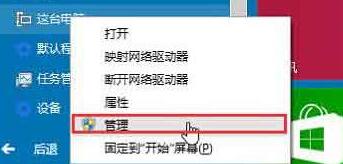
2.在打开的计算机管理窗口中,点击“服务和应用程序”然后再点击打开“服务”进入下一步操作;
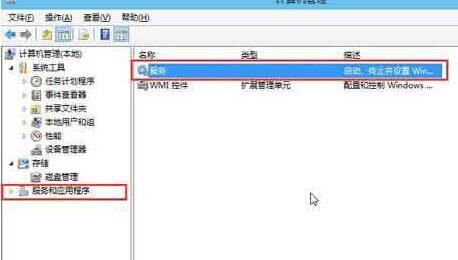
3.在服务窗口中,找到“Windows Audio”双击打开进入下一步操作;
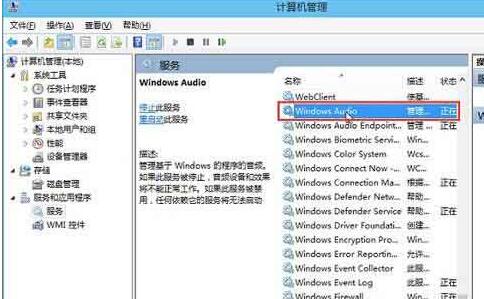
4.在Windows Audio的属性窗口中,点击“开启(S)”;
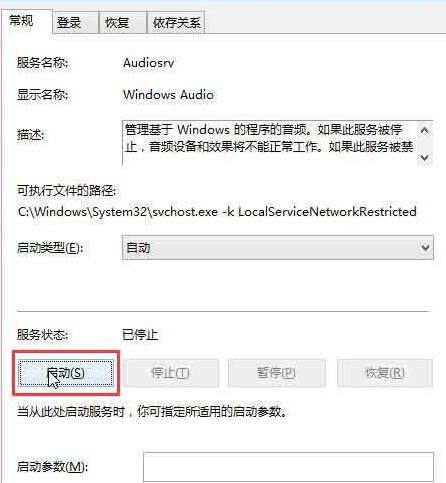
5.还是在Windows Audio的属性窗口中,点击切换到“登录”项,然后修改此账户的密码,任意输入两遍相同的密码即可(如:123456)点击“确定”进入下一步操作;
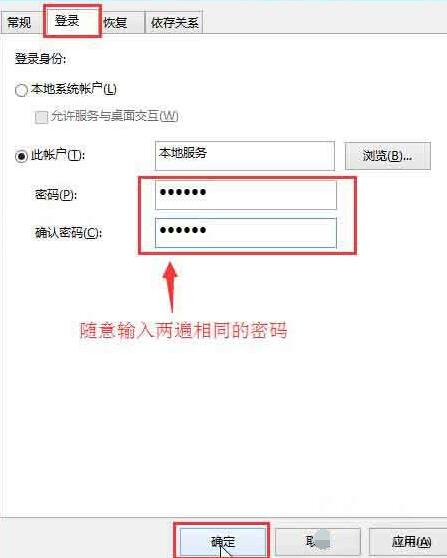
6.进入下一步操作;
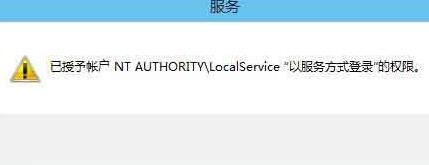
7.在弹出系统提示窗口提示重启服务才可以生效的窗口中,点击“确定”然后手动重启电脑完成操作。
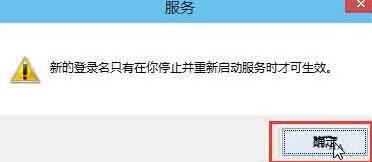
最新推荐
-
yuzu模拟器怎么导入游戏 yuzu模拟器使用教程pc
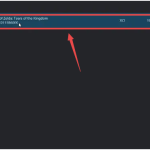
yuzu模拟器怎么导入游戏?Yuzu模拟器又称柚子模拟器,能够让玩家能够让我们在PC上尽情体验原本只能在S […]
-
手机怎么用剪映去除视频文字内容 剪映去除字幕的方法有哪些
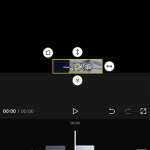
手机怎么用剪映去除视频文字内容?剪映app拥有丰富强大的功能,可以让用户可以轻松制作喜欢的视频,那如果用户 […]
-
windows10的快速启动如何设置 win10启用快速启动
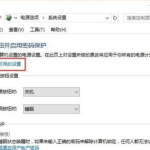
windows10的快速启动如何设置?win10系统自带了快速启动功能,可以让用户在开机的时候跳过某些检测 […]
-
u盘里的空文件夹无法删除怎么办 u盘里面的空文件夹删不掉
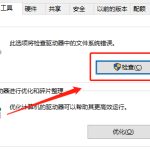
u盘里的空文件夹无法删除怎么办?U盘方便用户进行存储数据或者文件,不需要的时候也可以删除,非常好用,但是有 […]
-
microsoft edge阻止弹窗怎么取消 edge浏览器允许弹出窗口
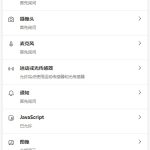
microsoft edge阻止弹窗怎么取消?edge浏览器是微软最新的自带浏览器,拥有丰富的功能,在用户 […]
-
win11两个显示器怎么设置两个壁纸 win11双屏幕怎么设置不同壁纸
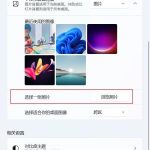
win11两个显示器怎么设置两个壁纸?对电脑添加多个显示器,可以独立不同的工作,提升用户效率,用户如果想要 […]
热门文章
yuzu模拟器怎么导入游戏 yuzu模拟器使用教程pc
2手机怎么用剪映去除视频文字内容 剪映去除字幕的方法有哪些
3windows10的快速启动如何设置 win10启用快速启动
4u盘里的空文件夹无法删除怎么办 u盘里面的空文件夹删不掉
5microsoft edge阻止弹窗怎么取消 edge浏览器允许弹出窗口
6win11两个显示器怎么设置两个壁纸 win11双屏幕怎么设置不同壁纸
7win7无法安装net4.0解决办法 win7无法安装netframework4.0
8你的浏览器由你的组织管理怎么解决 edge去除组织管理
9电脑主副屏设置不同壁纸怎么设置 win10双屏设置不同桌面
10excel拒绝重复输入怎么设置 excel表格设置不能重复输入
随机推荐
专题工具排名 更多+





 闽公网安备 35052402000378号
闽公网安备 35052402000378号